
软件介绍
iPubsoftPDFImageExtractor是一款功能强大、操作简单的PDF转换软件,该软件可以帮助用户将pdf文件里的图片提取出来,通过该软件用户可以快速编辑的提取各种文件的图片,非常方便好用;该软件支持多种国家语言,使用于多国使用,是一款使用非常广泛的PDF转换工具,iPubsoftPDFImageExtractor界面简洁、易学易用,是一款非常专业且优秀的PDF文件图片提取软件,用户只需添加PDF文件,即可进行文件图片提取转换为图片文件,非常方便实用,有需要的用户可以下载试试看。
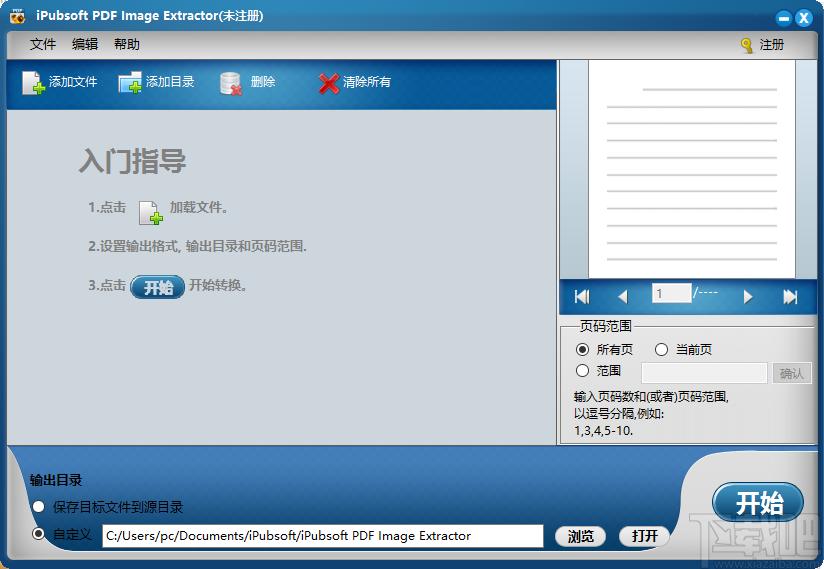
软件功能
1、导入PDF文件
将目标PDF文件或整个PDF文件夹导入程序界面。
您可以直接将PDF文件拖放到应用程序中。
PDF文件信息将出现在列表中,包括文件名、大小、总页数、输出类型、选定页和状态
如果添加了错误的文件,导入的PDF文件并单击“删除”或“全部清除”。
2、设置页面范围和输出文件夹
您可以通过选中“当前”按钮或输入页码来设置要提取的页面范围。或者,程序将从整个PDF文件中提取“所有”图像。
所有输出文件将作为默认文件保存在源文件夹中。如果要更改输出位置,可以选中“自定义”,然后单击“浏览”按钮浏览计算机并选择所需的位置。
3、图片提取
完成上述所有设置后,您可以正确地转到程序窗口的右下角,单击“开始”按钮开始任务。
当状态栏显示100%时,表示提取已成功完成。获取从PDF中提取的输出图像。
软件特色
可以提取和重用PDF格式的图像
正确的工具可以帮助您以高输出质量从PDF文件的每页中获取所有图像文件,以便您可以重用或编辑使用AdobePhotoshop、MicrosoftWindows或其他图像编辑器导出的图像。
将导出的图像另存为JPEG
您可以从PDF中提取图像并将导出的图像保存为最兼容的图像格式JPEG。所提取的JPEG图像保证了与原始图像一样的质量,没有质量损失。
可选择导入PDF文件
提供多种导入PDF文件的方法。启动程序后,可以单击“打开文件”或“打开文件夹”按钮添加要从中提取图像的PDF文件。
使用方便
批量提取模式允许您批量添加PDF文件,并从许多PDF文件中同时提取所有图片!从PDF中提取图像非常简单,只需执行1-2-3个步骤。不需要专业技能。用户友好的界面有助于新手跟上速度。
使用方法
1、双击软件进入软件文件转换页面,该页面可以点击添加文件按钮将文件添加到软件上进行转换
2、点击软件添加文件按钮弹出本地文件管理弹框,点击选择文件然后双击所选文件即可将文件添加到软件上
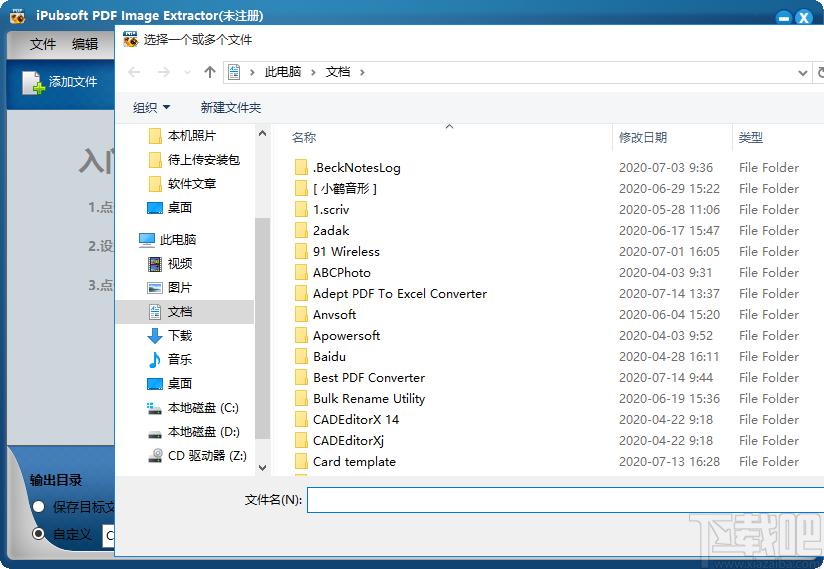
4、点击添加文件夹弹出浏览文件夹页面,点击选择文件加然后双击或者点击打开按钮即可将其内部的所有文件添加到软件上
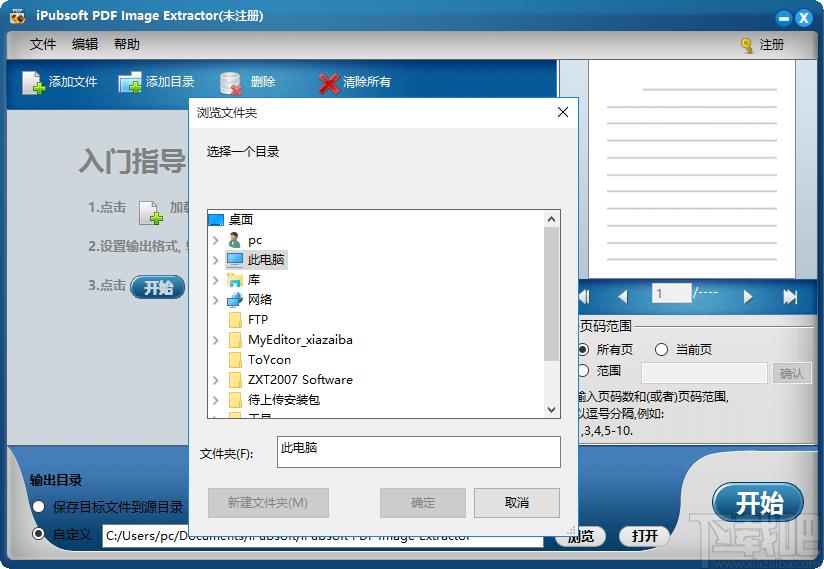
5、点击添加到软件上的文件然后点击移除按钮即可删除选择的文件,点击清空按钮即可清空软件上的所有文件
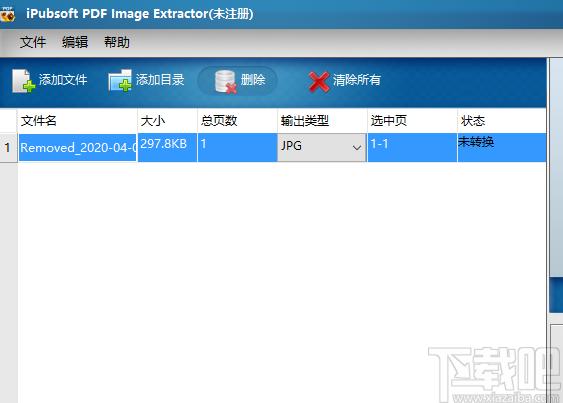
6、点击添加到软件上的图片即可对选择图片进行预览,图片预览框可以在软件右边进行查看
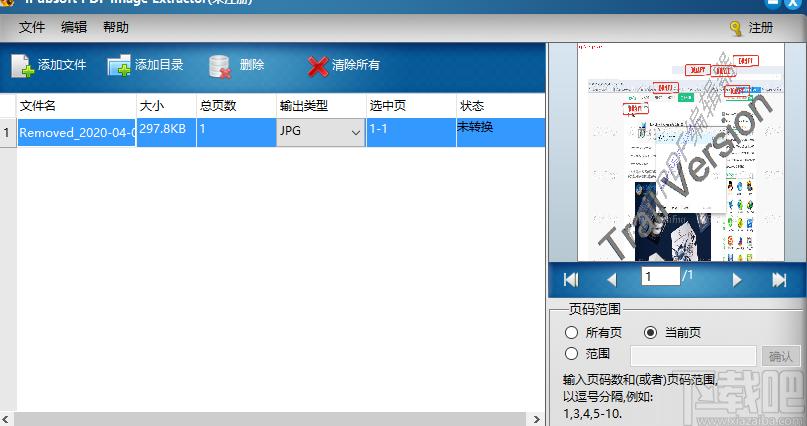
7、将文件添加到软件上之后点击设置各种文件转换参数,最后点击开始按钮即可将所有文件进行转换操作,转换成功后弹出提示弹框
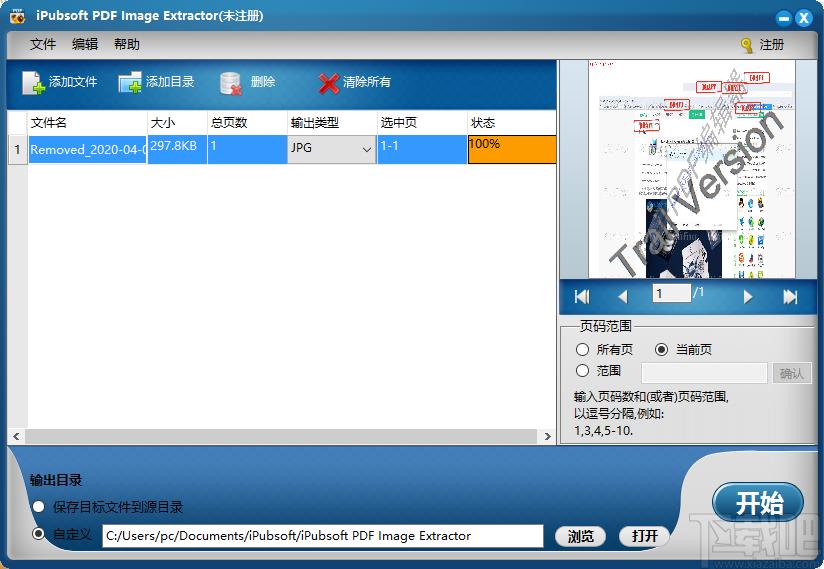
8、点击软件右上角的注册按钮即可弹出软件注册弹框,点击输入email和注册码然后点击注册按钮即可完成软件注册
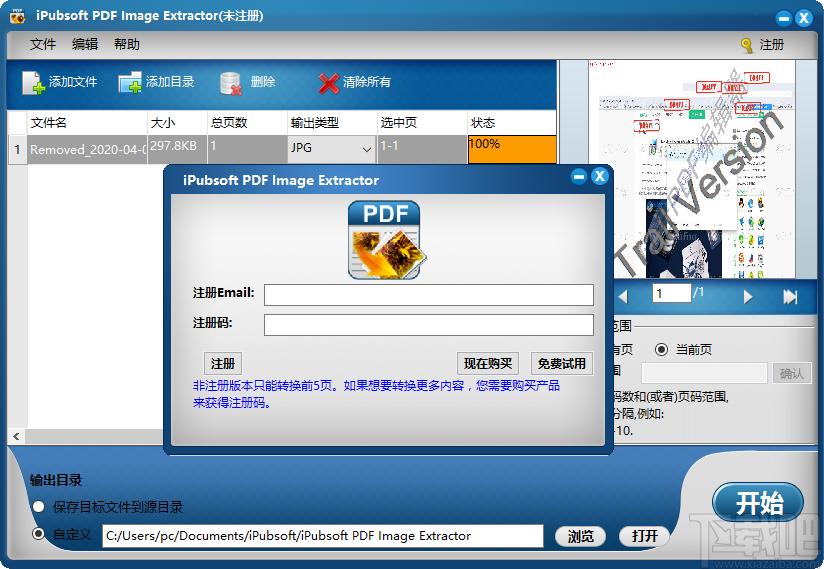
9、点击软件左上角的帮助按钮弹出软件帮助功能列表,点击选择语言弹出软件显示语言设置,点击选择语言即可进行软件语言显示设置
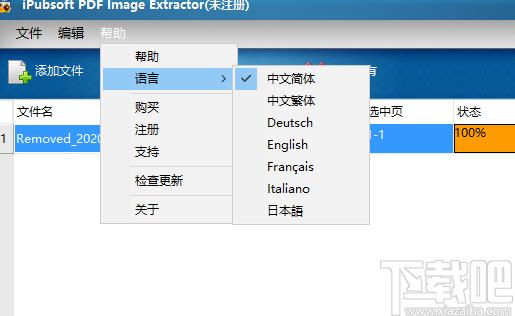
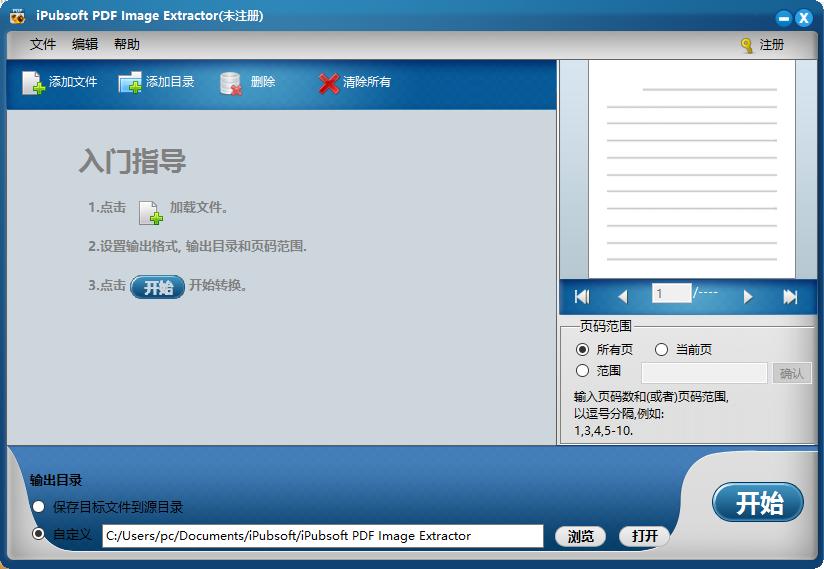
Tags:iPubsoft PDF Image Extractor,图片提取,PDF转换
 梦幻之门时光手游下载-梦幻之门时光官方版下载v1011.11.0 安卓最新版角色扮演 / 639.10MB / 2019-12-19 / Android / 中文 / v1011.11.0 安卓最新版
梦幻之门时光手游下载-梦幻之门时光官方版下载v1011.11.0 安卓最新版角色扮演 / 639.10MB / 2019-12-19 / Android / 中文 / v1011.11.0 安卓最新版 小编点评:梦幻之门时光官方版是一款可以玩转多.
下载 镇魂驱魔师手游下载-镇魂驱魔师官方版下载4.3.0 安卓版角色扮演 / 615.83MB / 2018-5-27 / Android / 中文 / 4.3.0 安卓版
镇魂驱魔师手游下载-镇魂驱魔师官方版下载4.3.0 安卓版角色扮演 / 615.83MB / 2018-5-27 / Android / 中文 / 4.3.0 安卓版 小编点评:镇魂驱魔师官方版是一款盗墓题材的冒.
下载 超究极体进化官方版下载-超究极体进化手游下载v1.0.0 安卓最新版角色扮演 / 74.6MB / 2011-6-8 / Android / 中文 / v1.0.0 安卓最新版
超究极体进化官方版下载-超究极体进化手游下载v1.0.0 安卓最新版角色扮演 / 74.6MB / 2011-6-8 / Android / 中文 / v1.0.0 安卓最新版 小编点评:超究极体进化安卓最新版是一款将一代.
下载 冰雪单职业之盟重英雄下载-冰雪单职业之盟重英雄官方下载v4.7.0 安卓版角色扮演 / 271.85MB / 2019-8-10 / Android / 中文 / v4.7.0 安卓版
冰雪单职业之盟重英雄下载-冰雪单职业之盟重英雄官方下载v4.7.0 安卓版角色扮演 / 271.85MB / 2019-8-10 / Android / 中文 / v4.7.0 安卓版 小编点评:冰雪单职业之盟重英雄官方快来跟众多变换.
下载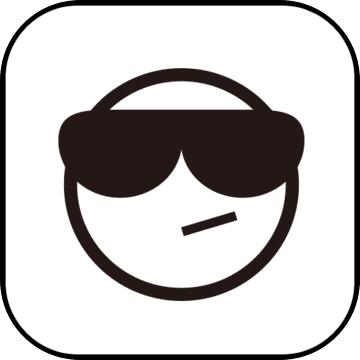 幻塔手游下载体验服-幻塔测试服下载v2.0.112.48482 安卓试玩版角色扮演 / 213.29MB / 2011-11-22 / Android / 中文 / 苏州幻塔网络科技有限公司 / v2.0.112.48482 安卓试玩版
幻塔手游下载体验服-幻塔测试服下载v2.0.112.48482 安卓试玩版角色扮演 / 213.29MB / 2011-11-22 / Android / 中文 / 苏州幻塔网络科技有限公司 / v2.0.112.48482 安卓试玩版 小编点评:幻塔测试服是一款充满了科幻元素的二次元幻想手游.
下载 赤月连击手游下载-赤月连击官方版下载v3.88 安卓版动作游戏 / 66.22MB / 2019-11-23 / Android / 中文 / v3.88 安卓版
赤月连击手游下载-赤月连击官方版下载v3.88 安卓版动作游戏 / 66.22MB / 2019-11-23 / Android / 中文 / v3.88 安卓版 小编点评:赤月连击手游是一款传奇题材的动作类手.
下载 超能射击手游戏下载-超能射击手最新版下载v1.0.1 安卓版枪战射击 / 39.5MB / 2021-7-28 / Android / 中文 / 顽游(深圳)科技有限公司 / v1.0.1 安卓版
超能射击手游戏下载-超能射击手最新版下载v1.0.1 安卓版枪战射击 / 39.5MB / 2021-7-28 / Android / 中文 / 顽游(深圳)科技有限公司 / v1.0.1 安卓版 小编点评:超能射击手最新版是一款卡通画风的枪战射击游戏,
下载 未来纽约摩托车3d游戏下载-未来纽约摩托车3d手机版下载v1.4 安卓版赛车游戏 / 268.7MB / 2019-6-26 / Android / 中文 / v1.4 安卓版
未来纽约摩托车3d游戏下载-未来纽约摩托车3d手机版下载v1.4 安卓版赛车游戏 / 268.7MB / 2019-6-26 / Android / 中文 / v1.4 安卓版 小编点评:未来纽约摩托车3d游戏是一款摩托车赛.
下载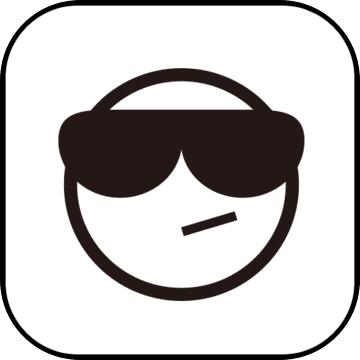 连击冲刺内购破解版下载-连击冲刺破解版下载v1.0.0 安卓最新版角色扮演 / 243.1MB / 2014-4-28 / Android / 中文 / v1.0.0 安卓最新版
连击冲刺内购破解版下载-连击冲刺破解版下载v1.0.0 安卓最新版角色扮演 / 243.1MB / 2014-4-28 / Android / 中文 / v1.0.0 安卓最新版 小编点评:连击冲刺破解版是一款好玩的动作冒险游.
下载 索尔加德传奇修改版下载-索尔加德传奇破解版下载v1.1.0 安卓内购破解版角色扮演 / 551.45MB / 2016-2-22 / Android / 中文 / v1.1.0 安卓内购破解版
索尔加德传奇修改版下载-索尔加德传奇破解版下载v1.1.0 安卓内购破解版角色扮演 / 551.45MB / 2016-2-22 / Android / 中文 / v1.1.0 安卓内购破解版 小编点评:索尔加德传奇破解版是一款好玩的冒险.
下载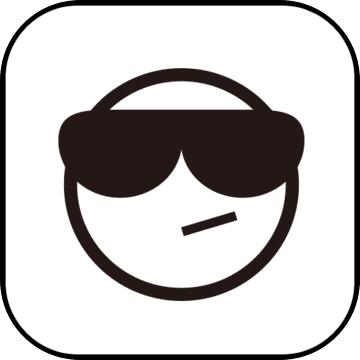 勇者之剑勇之魂游戏下载-勇者之剑勇之魂下载v1.3.3 安卓版动作游戏 / 844.42MB / 2017-7-21 / Android / 中文 / v1.3.3 安卓版
勇者之剑勇之魂游戏下载-勇者之剑勇之魂下载v1.3.3 安卓版动作游戏 / 844.42MB / 2017-7-21 / Android / 中文 / v1.3.3 安卓版 小编点评:勇者之剑勇之魂是一款非常有趣的横版.
下载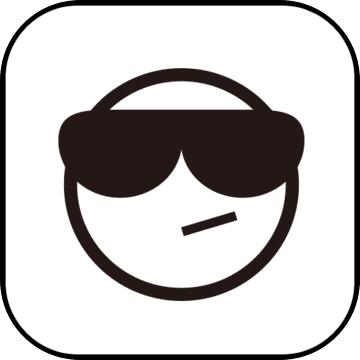 战斗之心手机游戏下载-战斗之心汉化版下载v1.3 安卓中文版-battleheart安卓汉化版角色扮演 / 805.85MB / 2011-5-12 / Android / 中文 / v1.3 安卓中文版
战斗之心手机游戏下载-战斗之心汉化版下载v1.3 安卓中文版-battleheart安卓汉化版角色扮演 / 805.85MB / 2011-5-12 / Android / 中文 / v1.3 安卓中文版 小编点评:战斗之心安卓中文版是一款好玩的即时战略.
下载 地下城之尾手机版下载-地下城之尾手游下载v1.1.0 安卓版动作游戏 / 226.47MB / 2016-11-29 / Android / 中文 / v1.1.0 安卓版
地下城之尾手机版下载-地下城之尾手游下载v1.1.0 安卓版动作游戏 / 226.47MB / 2016-11-29 / Android / 中文 / v1.1.0 安卓版 小编点评:地下城之尾手游是一款非常经典的地牢冒险游.
下载 火柴人开火破解版下载-火柴人开火内购破解版下载v1.0.4 安卓版
火柴人开火破解版下载-火柴人开火内购破解版下载v1.0.4 安卓版 大战英雄百度手游下载-大战英雄百度版下载v7.0.1 安卓版
大战英雄百度手游下载-大战英雄百度版下载v7.0.1 安卓版 侠客风云录手游下载-侠客风云录最新版下载v1.2 安卓版
侠客风云录手游下载-侠客风云录最新版下载v1.2 安卓版 傲世战神手游官网下载-傲世战神手机版下载v2.1.0.0 安卓最新版
傲世战神手游官网下载-傲世战神手机版下载v2.1.0.0 安卓最新版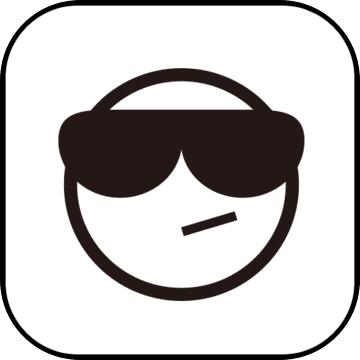 炫龙记破解版下载-炫龙记手游破解版下载v1.2.1.1 安卓内购版
炫龙记破解版下载-炫龙记手游破解版下载v1.2.1.1 安卓内购版 街头勇士手机版下载-街头勇士游戏(Street Warriors Fighting Game)下载v0.1 安卓版
街头勇士手机版下载-街头勇士游戏(Street Warriors Fighting Game)下载v0.1 安卓版 范桶跳跃手机版下载-范桶跳跃游戏下载v1.00.00 安卓版
范桶跳跃手机版下载-范桶跳跃游戏下载v1.00.00 安卓版 世界卡车驾驶模拟器皮肤修改版下载-世界卡车驾驶模拟器无限金币中文版2023下载v1.359 安卓直装版
世界卡车驾驶模拟器皮肤修改版下载-世界卡车驾驶模拟器无限金币中文版2023下载v1.359 安卓直装版 樱校恋爱世界手机版下载安装-樱校恋爱世界游戏下载v1.00 安卓版
樱校恋爱世界手机版下载安装-樱校恋爱世界游戏下载v1.00 安卓版 大唐真经官方版下载-大唐真经手游下载v1.1.2 安卓官方版
大唐真经官方版下载-大唐真经手游下载v1.1.2 安卓官方版 骑马射天下游戏下载-骑马射天下手机游戏下载v1.0.2 安卓版
骑马射天下游戏下载-骑马射天下手机游戏下载v1.0.2 安卓版 横斗三国游戏-横斗三国手游官网版(暂未上线)v1.7.7 安卓最新版
横斗三国游戏-横斗三国手游官网版(暂未上线)v1.7.7 安卓最新版
约翰尼博纳瑟拉的复仇2游戏下载-约翰尼博纳瑟拉的复仇2手游下载v1.01 安卓版
 角色扮演 / 306.58MB / 2021-7-15 / Android / 中文 / v1.01 安卓版 下载
角色扮演 / 306.58MB / 2021-7-15 / Android / 中文 / v1.01 安卓版 下载
魔物契约进化游戏下载-魔物契约进化手游下载v8.5.23 安卓版
 角色扮演 / 354.19MB / 2021-6-13 / Android / 中文 / v8.5.23 安卓版 下载
角色扮演 / 354.19MB / 2021-6-13 / Android / 中文 / v8.5.23 安卓版 下载
大唐游仙记益玩版下载-大唐游仙记手游益玩版下载v1.6.25 安卓版
 回合网游 / 189.53MB / 2011-6-5 / Android / 中文 / v1.6.25 安卓版 下载
回合网游 / 189.53MB / 2011-6-5 / Android / 中文 / v1.6.25 安卓版 下载
幸村危机最新下载-幸村危机手游下载v1.11.68 安卓版
 动作游戏 / 680.46MB / 2014-12-30 / Android / 中文 / v1.11.68 安卓版 下载
动作游戏 / 680.46MB / 2014-12-30 / Android / 中文 / v1.11.68 安卓版 下载
九州异兽录赚钱版下载-九州异兽录红包版下载v2.1.2 安卓版
 角色扮演 / 185.63MB / 2011-12-21 / Android / 中文 / v2.1.2 安卓版 下载
角色扮演 / 185.63MB / 2011-12-21 / Android / 中文 / v2.1.2 安卓版 下载
小花仙终极变身手游-小花仙终极变身最新版(暂未上线)v1.0.0 安卓版
 新游预告 / 204.45MB / 2020-3-18 / Android / 中文 / v1.0.0 安卓版 下载
新游预告 / 204.45MB / 2020-3-18 / Android / 中文 / v1.0.0 安卓版 下载
像素人冲冲冲最新版-像素人冲冲冲游戏(暂未上线)v1.0 安卓版
 新游预告 / 365.54MB / 2019-5-27 / Android / 中文 / v1.0 安卓版 下载
新游预告 / 365.54MB / 2019-5-27 / Android / 中文 / v1.0 安卓版 下载
上古修仙九游版下载-上古修仙九游最新版下载v10.0.3 安卓版
 角色扮演 / 674.30MB / 2022-1-5 / Android / 中文 / v10.0.3 安卓版 下载
角色扮演 / 674.30MB / 2022-1-5 / Android / 中文 / v10.0.3 安卓版 下载
果盘刀剑萌侠变态版下载-刀剑萌侠bt版果盘版下载v1100001 安卓版
 角色扮演 / 389.32MB / 2013-10-16 / Android / 中文 / v1100001 安卓版 下载
角色扮演 / 389.32MB / 2013-10-16 / Android / 中文 / v1100001 安卓版 下载
倍攻屠龙传说官方版下载-倍攻屠龙传说手游下载v1.3.5 安卓版
 角色扮演 / 7.39MB / 2013-9-14 / Android / 中文 / v1.3.5 安卓版 下载
角色扮演 / 7.39MB / 2013-9-14 / Android / 中文 / v1.3.5 安卓版 下载
同桌大作战2游戏-同桌大作战2手机版(暂未上线)v2.0 安卓免费版
 新游预告 / 935.74MB / 2018-6-19 / Android / 中文 / v2.0 安卓免费版 下载
新游预告 / 935.74MB / 2018-6-19 / Android / 中文 / v2.0 安卓免费版 下载
旋转音律官方正版-rotaeno旋转音律游戏(暂未上线)v1.0 安卓版
 新游预告 / 567.5MB / 2014-5-7 / Android / 中文 / v1.0 安卓版 下载
新游预告 / 567.5MB / 2014-5-7 / Android / 中文 / v1.0 安卓版 下载
幻灵剑心破解版下载-幻灵剑心内购破解版下载v1.0.2 安卓版
 角色扮演 / 45.71MB / 2021-4-22 / Android / 中文 / v1.0.2 安卓版 下载
角色扮演 / 45.71MB / 2021-4-22 / Android / 中文 / v1.0.2 安卓版 下载